如何使用虚拟机VMware安装Win11呢?这里小编为大家带来了详细的图文教程,手把手教在VMware虚拟机中安装Windows11系统,需要的朋友不要 错过了,收藏起来吧!
首先我们在电脑上准备好并安装vmware虚拟机以及win11系统镜像文件。
打开VM虚拟机18,将下载好的镜像包拖到红框中,开始安装

选择继续

点击继续

任意输入8位数密码,点击继续

虚拟机配置完成,点击完成即可。

点击存储

弹出以下按钮后迅速敲回车键进入系统安装页面。

点击下一页

点击现在安装
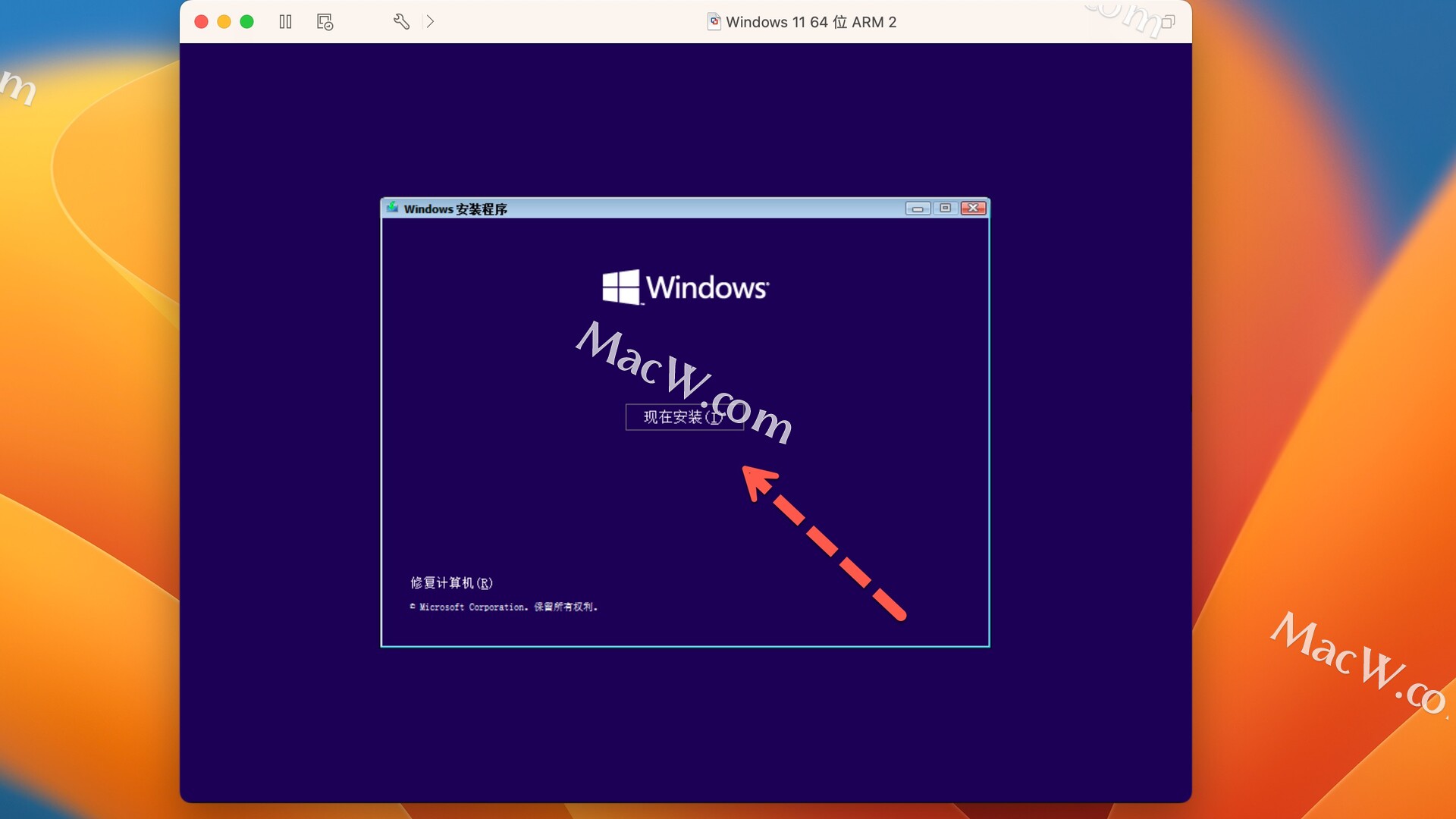
选择操作系统,点击下一页

勾选许可条款,点击下一页

选择自定义安装
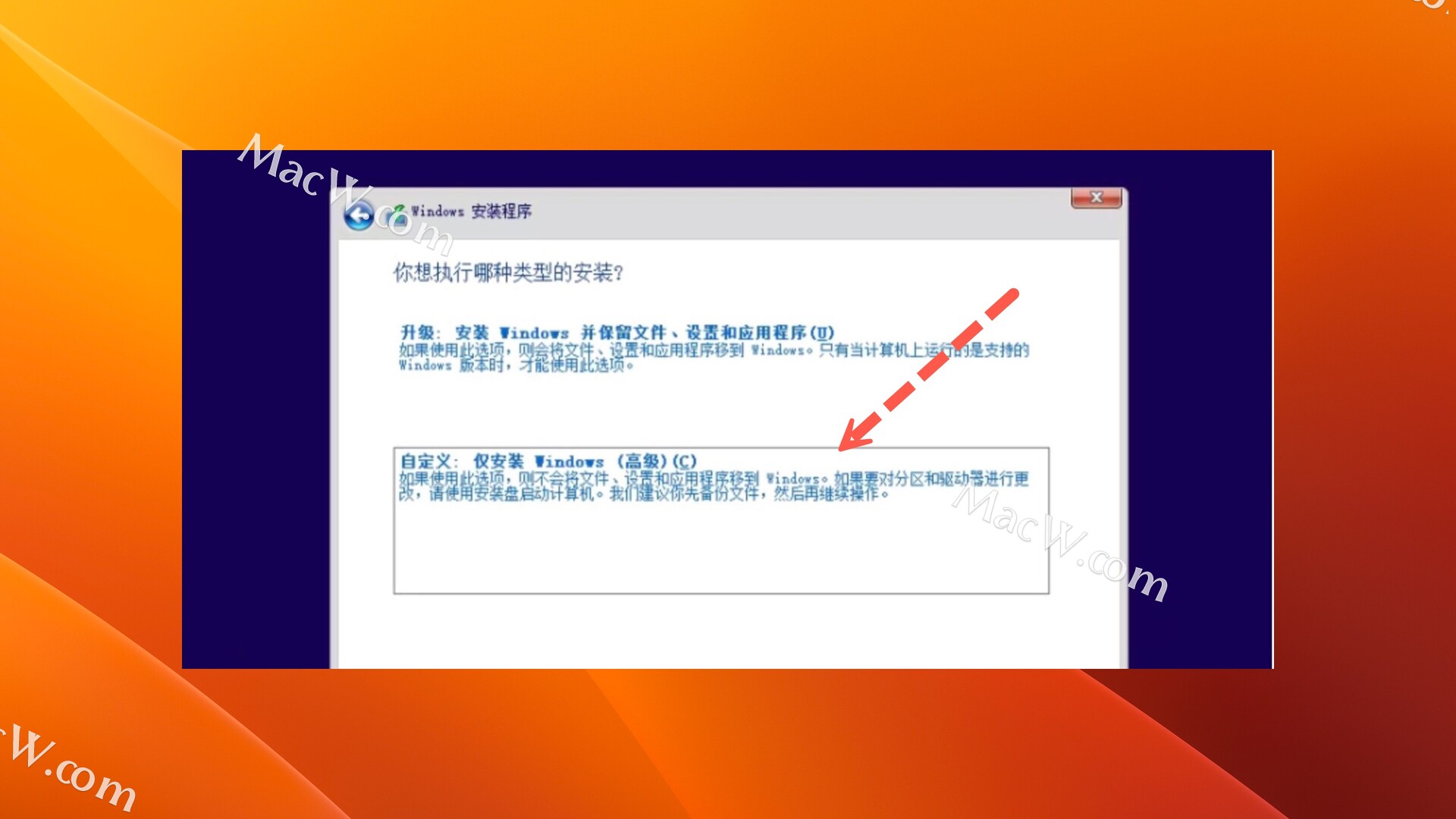
选择系统安装的位置,点击下一页

等待安装即可

系统安装完成后,然后进行一些基础设置即可

安装完成






















 3117
3117











 被折叠的 条评论
为什么被折叠?
被折叠的 条评论
为什么被折叠?








